这是mongodb的基础。
参考资料
- MongoDB下载与配置+可视化界面
- win10安装MongoDB提示 the domain,user name and/or password are incorrect. Remember to use “.” for the domain if the account is on the local machine.
- MongoDB启动服务出现“服务没有响应控制功能”错误
- MongoDB安装过程中出现service MongoDB failed to start,verify that you have sufficient privileges to start
- MongoDB下载、安装和配置教程
- MongoDB数据库安装及配置环境windows10系统
- python中安装包出现Retrying Retry total=4, connect=None, read=None, redirect=None, status=None
MacBook 安装
使用 brew 安装。「因为是 brew 安装,所以,我们可以省略配置相关路径」
brew tap mongodb/brew
brew install mongodb-community我这样安装的是 "version": "4.4.3"。
- 配置文件:/usr/local/etc/mongod.conf
- 日志文件路径:/usr/local/var/log/mongodb
- 数据存放路径:/usr/local/var/mongodb
启动&停止
brew services start mongodb-community
brew services stop mongodb-community临时启动的话,可以
sudo mongod运行
mongolinux 安装
在基于 Ubuntu 的发行版上安装 MongoDB
- 使用
Ubuntu仓库安装MongoDB。简单但不是最新版本的MongoDB - 使用其官方仓库安装
MongoDB。稍微复杂,但你能得到最新版本的MongoDB。
第一种安装方法更容易,但如果你计划使用官方支持的最新版本,那么我建议使用第二种方法。
ps: 2024-3-15
要用就用最新的,不要用自带的
从 Ubuntu 仓库安装 MongoDB(不推荐)
这是在系统中安装 MongoDB 的简便方法,你只需输入一个命令即可。
安装 MongoDB
首先,确保你的包是最新的。打开终端并输入:
sudo apt update && sudo apt upgrade -y继续安装 MongoDB:
sudo apt install mongodb这就完成了!MongoDB 现在安装到你的计算机上了。
MongoDB 服务应该在安装时自动启动,但要检查服务状态:
sudo systemctl status mongodb出现
Check if the MongoDB service is running.你可以看到该服务是活动的。
运行 MongoDB
MongoDB 目前是一个 systemd 服务,因此我们使用 systemctl 来检查和修改它的状态,使用以下命令:
sudo systemctl status mongodb
sudo systemctl stop mongodb
sudo systemctl start mongodb
sudo systemctl restart mongodb你也可以修改 MongoDB 是否自动随系统启动(默认:启用):
sudo systemctl disable mongodb
sudo systemctl enable mongodb要开始使用(创建和编辑)数据库,请输入:
mongo这将启动 mongo shell。有关查询和选项的详细信息,请查看手册。
注意:根据你计划使用 MongoDB 的方式,你可能需要调整防火墙。不过这超出了本篇的内容,并且取决于你的配置。
卸载 MongoDB
如果你从 Ubuntu 仓库安装 MongoDB 并想要卸载它(可能要使用官方支持的方式安装),请输入:
sudo systemctl stop mongodb
sudo apt purge mongodb
sudo apt autoremove这应该会完全卸载 MongoDB。确保备份你可能想要保留的任何集合或文档,因为它们将被删除!
在 Ubuntu 上安装 MongoDB 最新版本(推荐)
首先要确认你要安装什么版本的 mongo
- 确认版本公钥
- 确认是否有这个版本
访问
查看是否有自己需要的版本。比如,我是 7.0。
然后去
查看是否有自己的公钥,比如我的是 server-7.0.asc。
安装 MongoDB
首先,我们必须导入公钥:
wget -qO - https://www.mongodb.org/static/pgp/server-7.0.asc | sudo apt-key add -现在,你需要在源列表中添加一个新的仓库,以便你可以安装 MongoDB 社区版并获得自动更新:
echo "deb [ arch=amd64,arm64 ] https://repo.mongodb.org/apt/ubuntu bionic/mongodb-org/7.0 multiverse" | sudo tee /etc/apt/sources.list.d/mongodb-org-7.0.list上述的 https://repo.mongodb.org/apt/ubuntu 中,查看 bionic/mongodb-org/7.0 是否有 7.0,如果没有可以机动性的自己修改。
如果你错误的导入了错误的版本,不要慌,进入 /etc/apt/sources.list.d/ 把错误的版本给删除了就行。
要安装 mongodb-org,我们需要更新我们的包数据库,以便系统知道可用的新包:
sudo apt update现在你可以安装最新稳定版的 MongoDB:
sudo apt install mongodb-org (用这个就行,因为上面已经固定好了)
或者某个特定版本(在 = 后面修改版本号)
sudo apt install -y mongodb-org=4.0.6 mongodb-org-server=4.0.6 mongodb-org-shell=4.0.6 mongodb-org-mongos=4.0.6 mongodb-org-tools=4.0.6如果你选择安装特定版本,请确保在所有位置都修改了版本号。如果你修改了 mongodb-org=4.0.6,你将安装最新版本。
默认情况下,使用包管理器(apt-get)更新时,MongoDB 将更新为最新的版本。要阻止这种情况发生(并冻结为已安装的版本),请使用:
echo "mongodb-org hold" | sudo dpkg --set-selections
echo "mongodb-org-server hold" | sudo dpkg --set-selections
echo "mongodb-org-shell hold" | sudo dpkg --set-selections
echo "mongodb-org-mongos hold" | sudo dpkg --set-selections
echo "mongodb-org-tools hold" | sudo dpkg --set-selections你现在已经成功安装了 MongoDB!
配置 MongoDB
启动 MongoDB,同时使用以下命令使其在重新启动时启动
1 | sudo systemctl start mongod.service |
检查MongoDB服务的状态:
1 | sudo systemctl status mongod |
输出内容如下:
1 | ● mongod.service - MongoDB Database Server |
安装MongoDB后,默认的配置文件位于 /etc/mongod.conf ,我们可以通过编辑该文件进行相应的配置。
编辑 MongoDB 配置文件后,重新启动mongod服务以使更改生效:
1 | sudo systemctl restart mongod |
相关命令
检查MongoDB服务状态:
1 | sudo systemctl status mongod |
关闭MongoDB服务:
1 | sudo systemctl stop mongod |
重新启动MongoDB服务:
1 | sudo systemctl restart mongod |
现在,你可以通过打开 mongo shell 来使用 MongoDB:
mongo
6.0 版本后要使用 mongoshwin 安装
我在安装Mongodb的时候作死,导致出现了很多很多坑,所以,在这里记录一下。
安装MongoDB
到官网上下载相关的文件,我下载的是 msi 格式。
安装时候的坑
设置名字错误
在安装的时候,我选择了 custom,然后在下面我又选择了数据库仅用于当地(这个步骤是自己主动选择的),并给与重新命名。
结果出现这个错误。
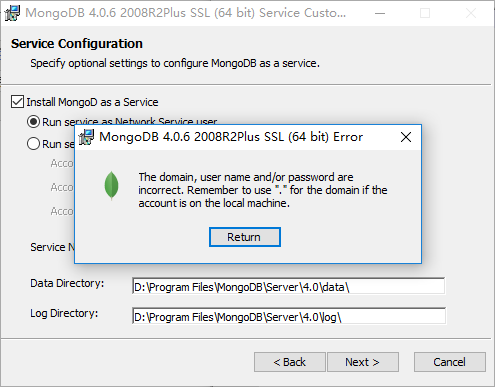
这个解决方案是重新安装,选择 custom 后,路径自己配置,然后全部默认就好了。
界面化安装
我再安装的过程中,有一个选项是

下一步安装 “install mongoDB compass” 不勾选,否则可能要很长时间都一直在执行安装,MongoDB Compass 是一个图形界面管理工具,我们可以在后面自己到官网下载安装。
由于我勾选了这个,所以安装了很久都没有安装成功。我有点烦躁,就把安装的进程强行关了,打算重新安装一遍。
将这个取消勾选后,我重新安装,结果出现了这个错误。
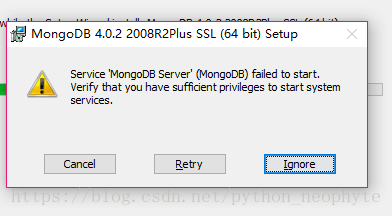
解决方法
直接点Ignore(忽略),然后进入安装MongoDB的目录下,进入data,新建一个文件夹然后命名为db。
注意
路径最好是全英文。
配置数据库和连接数据库
进入命令行窗口后
进入安装MongoDB的文件夹
进入bin文件夹
输入——–mongod -dbpath d:\'这是你安装mongoDB的文件夹,根据你自己的命名来写'\data\db
我的是 mongodb d:\mongodb\data\db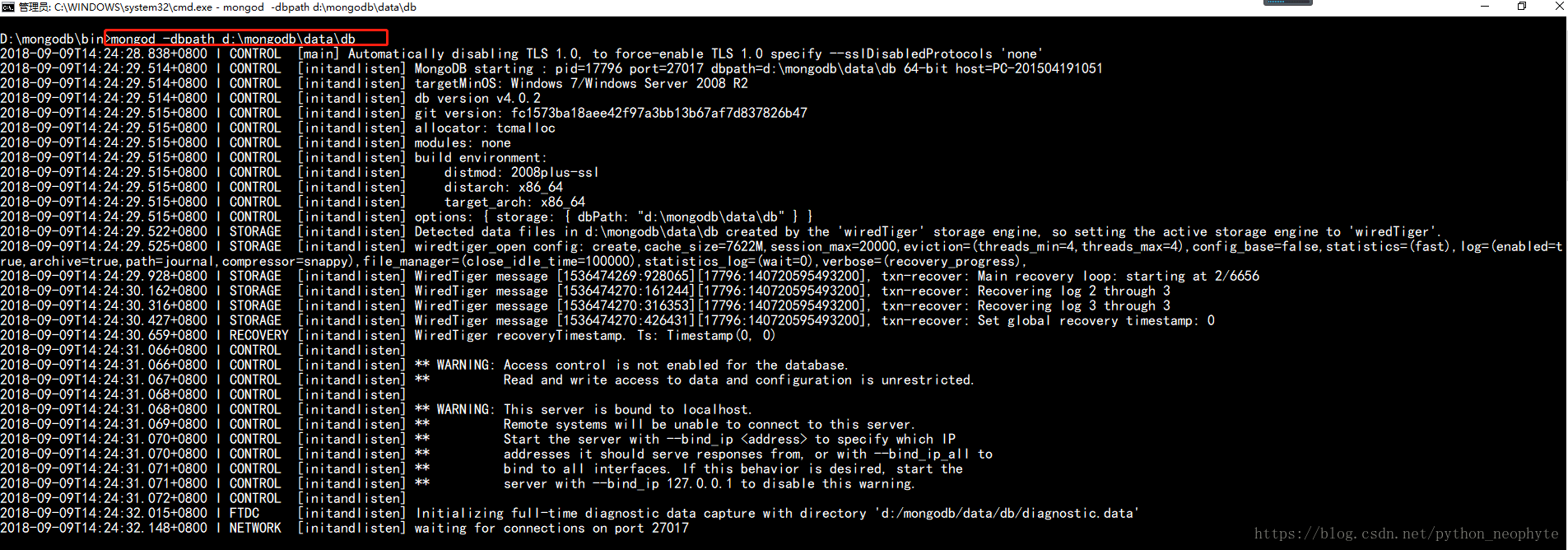
我的不是上面那个界面,但是也差不多。
继续在bin文件夹里鼠标右键–>打开命令行窗口,键入 mongo
此时就成功连接数据库了。
如图所示
这时,上上面的那个就变成

到这里,就成功连接啦!
开启mongodb
在路径上添加 mongodb 的bin 文件夹。
启动服务
net start MongoDB结果出现了这个错误:
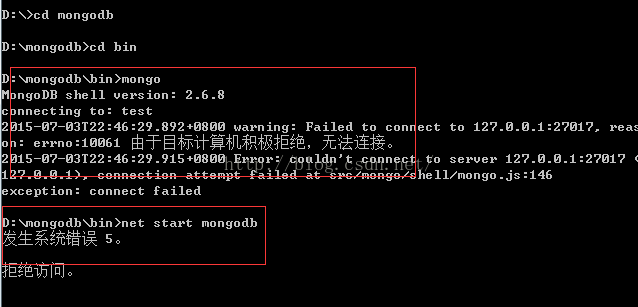
这是因为 cmd 没有用管理员权限打开的结果。
用管理员权限后:
出现:
服务没有响应控制功能这是因为有一个命令没有执行
mongod --dbpath "D:\MongoDB\data\db" --logpath "D:\MongoDB\data\log\mongo.log" --install --serviceName "MongoDB"这个时候提醒我,没有 mongo.log 文件,于是,我在相关目录下重新建了一个。
执行上面的命令后,显示正常。
首先确保上述路径中data和log文件夹已建好
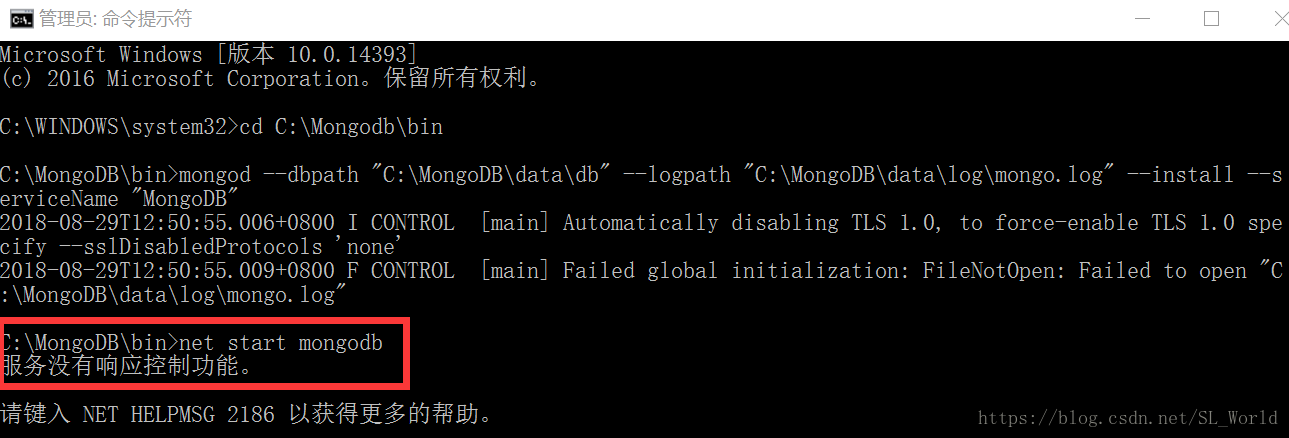
输入sc delete MongoDB命令
输入如下命令即可
sc delete MongoDB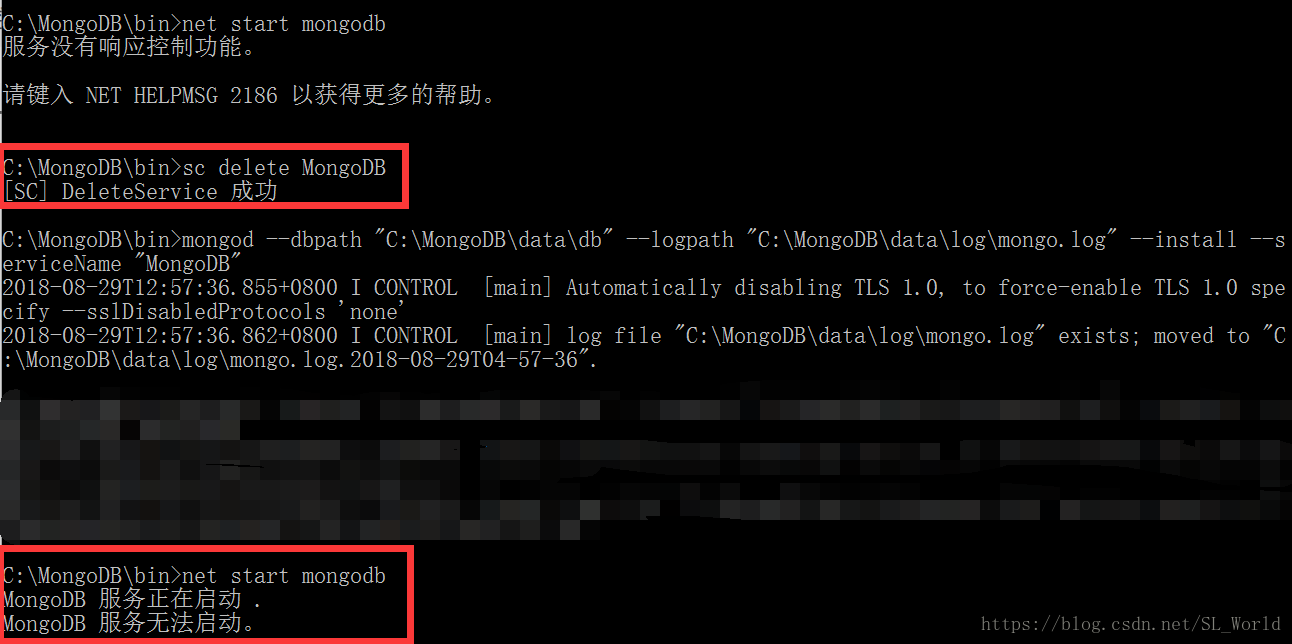
如何判断mongo服务已经开启
“win+r” 进入“运行”界面,输入“services.msc”进入”服务”——> 如图
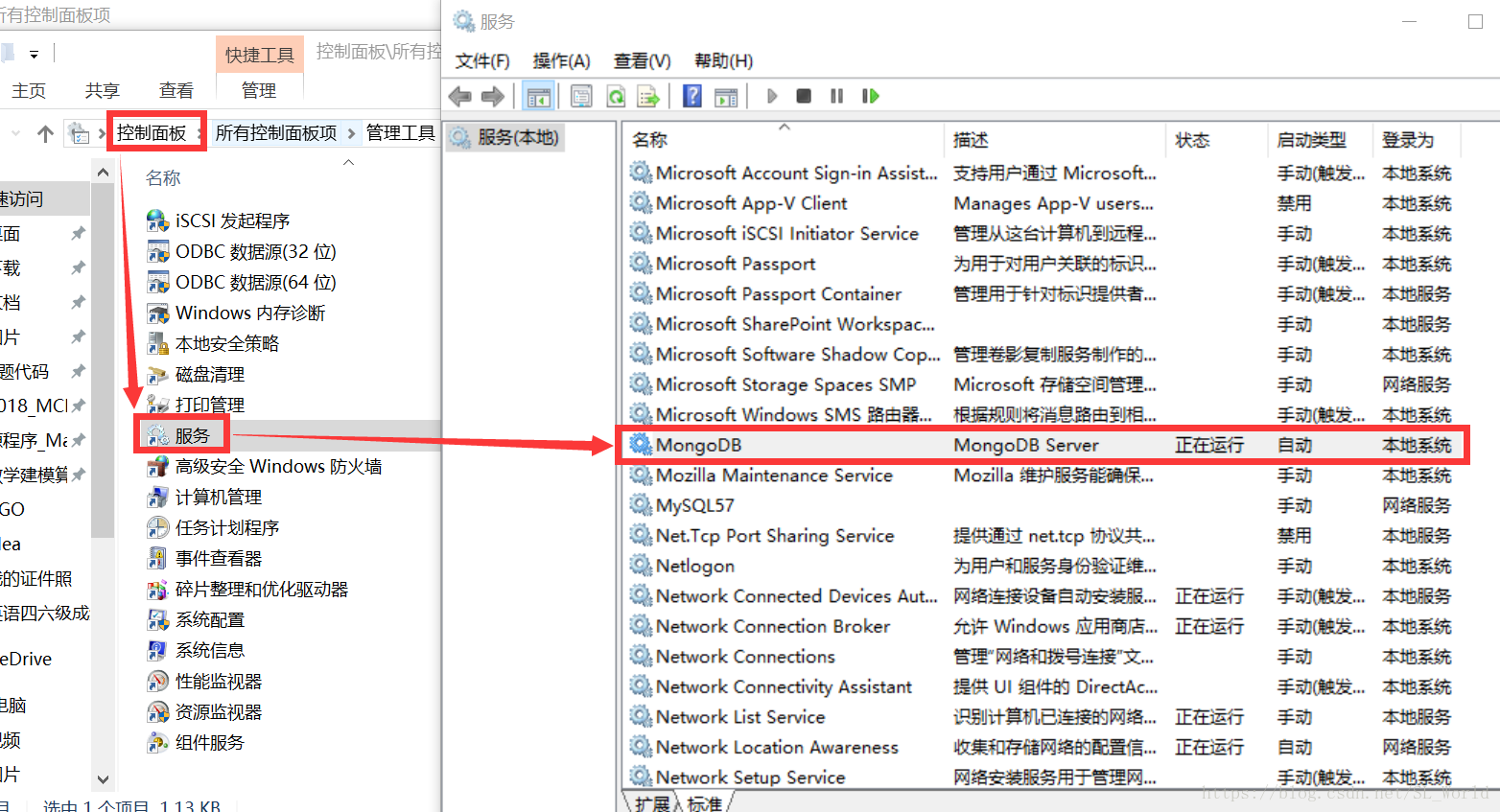
可视化安装
这个只要选好路径,一路NEXT就好了。